201871010133-赵永军《面向对象程序设计(java)》第一周学习总结
Posted zhaoyongjun0911
tags:
篇首语:本文由小常识网(cha138.com)小编为大家整理,主要介绍了201871010133-赵永军《面向对象程序设计(java)》第一周学习总结相关的知识,希望对你有一定的参考价值。
《面向对象程序设计(java)》第一周学习总结
正文开头:
| 项目 | 内容 |
| 这个作业属于哪个课程 | https://www.cnblogs.com/nwnu-daizh/ |
| 这个作业的要求在哪里 | https://www.cnblogs.com/nwnu-daizh/p/11435127.html |
| 作业学习目标 |
1、了解课程上课方式及老师教学要求,掌握课程学习必要的软件工具; 2、理解JVM、JRE与JDK等概念,学会下载、安装、测试JDK; 3、掌握PATH、CLASSPATH的系统变量作用并会设置; 4、掌握命令行编译并运行Java程序的步骤; 5、掌握Java Application 程序结构特点; 6、掌握JDK命令行方式下开发运行Java程序的步骤。 7、初步使用Elipse,学会编译、运行、调试简单的Java Application程序。 |
第一部分:课程学习平台注册账号
| 平台名称 | 注册账号或者个人博客园地址 |
| 博客园:www.cnblogs.com | https://www.cnblogs.com/zhaoyongjun0911/ |
| 程序设计评测:https://pintia.cn/ | 1064072312@qq.com |
| 中国大学MOOC: https://www.icourse163.org/ | 15348007637 |
| 以下回答是或否 | |
| 是否加入课程班级博客群 | 是 |
| 是否加入课程QQ讨论群 | 是 |
第二部分:理论知识学习部分
第一章:Java程序设计概述
Java关键术语:
(1)简单性;(2)面向对象;(3)分布式;(4)健壮性;(5)安全性;(6)体系结构中立;(7)可移植性;(8)解释性;(9)高能性;(10)多线性;(11)多态性。
第二章:Java程序设计环境
Java语言基础
A:跨平台性
B:Java语言跨平台原理
只要在需要运行java应用程序的操作系统上,先安装一个Java虚拟机(JVM Java Virtual Machine)即可。由JVM来负责Java程序在该系统中的运行。
(1)JRE:
包括Java虚拟机(JVM Java Virtual Machine)和Java程序所需的核心类库等,如果想要运行一个开发好的Java程序,计算机中只需要安装JRE即可。
JRE:JVM+类库。
(2)JDK:(下载和设置)
下载网站:http://www.oracle.com/technetwork/java/javase/downloads
JDK是提供给Java开发人员使用的,其中包含了java的开发工具,也包括了JRE。所以安装了JDK,就不用在单独安装JRE了。
(3)其中的开发工具:编译工具(javac.exe) 、 打包工具(jar.exe)等
JDK: JRE+JAVA的开发工具.
(4)bin目录:该目录用于存放一些可执行程序。
如javac.exe(java编译器)、java.exe(java运行工具),jar.exe(打包工具)和* javadoc.exe(文档生成工具)等。
(5)jre目录:"jre"是 Java Runtime Environment 的缩写,意为Java程序运行时环境。此目录是Java运行时环境的根目录,它包括Java虚拟机,运行时的类包,Java应用启动器以及一个bin目录,但不包含开发环境中的开发工具。
(6)include目录:由于JDK是通过C和C++实现的,因此在启动时需要引入一些C语言的头文件,该目录就是用于存放这些头文件的。
(7)lib目录:lib是library的缩写,意为 Java 类库或库文件,是开发工具使用的归档包文件。
src.zip文件:src.zip为src文件夹的压缩文件,src中放置的是JDK核心类的源代码,通过该文件可以查看Java基础类的源代码。
(8)path环境变量配置方法:
键点击桌面计算机→选择属性→选择高级系统设置→选择高级选项卡→点击环境变量→下方系统变量中查找path→双击path→将jdk安装目录下的bin目录(F:\\JDK\\bin;)添进去并在结尾添加分号。
右键点击桌面计算机→选择属性→选择高级选项卡→点击环境变量→下方系统变量中查找path→双击path→将jdk安装目录下的bin目录添加到最左边并添加分号。
(10) 使用命令行工具:
1)打开一个终端窗口。
2)进入corejava/vl2h02/Welcome目录(Corejava是安装本书示例源代码的目录)
3)进入下面命令:
javac Welcome.java
java Welcome
第三部分:实验部分
1、实验一 Java程序设计环境
2、实验目的:
(1)掌握JDK的安装与配置;
(2)掌握使用JDK开发Java程序的基本命令及步骤;
(3)熟练运用Elipse集成开发环境开发java程序的基本步骤
(4)掌握Java程序的基本语法。
3. 实验步骤与内容:
实验1 JDK的安装与配置
(1) 从官网上下载JDK
(2) 安装JDK
(3) 配置JDK环境变量
①在系统变量中找到Path,新建环境变量D:\\JAVA\\jdk-12.0.2\\bin;
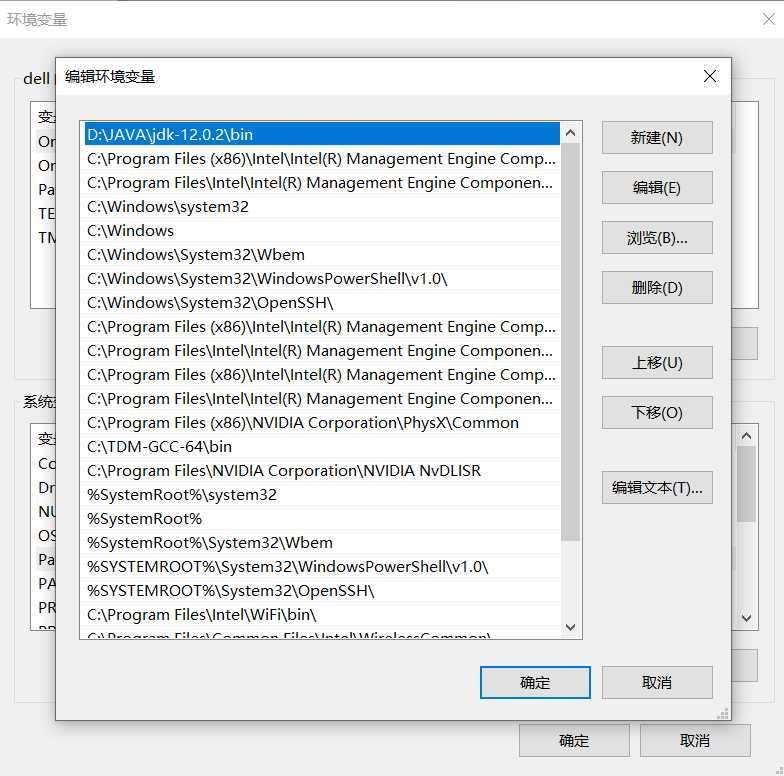
② 按window键+R键,打开运行,输入cmd,以回车结束,进入dos
③输入java -version。如果跳出JDK版本信息,则说明环境变量设置成功
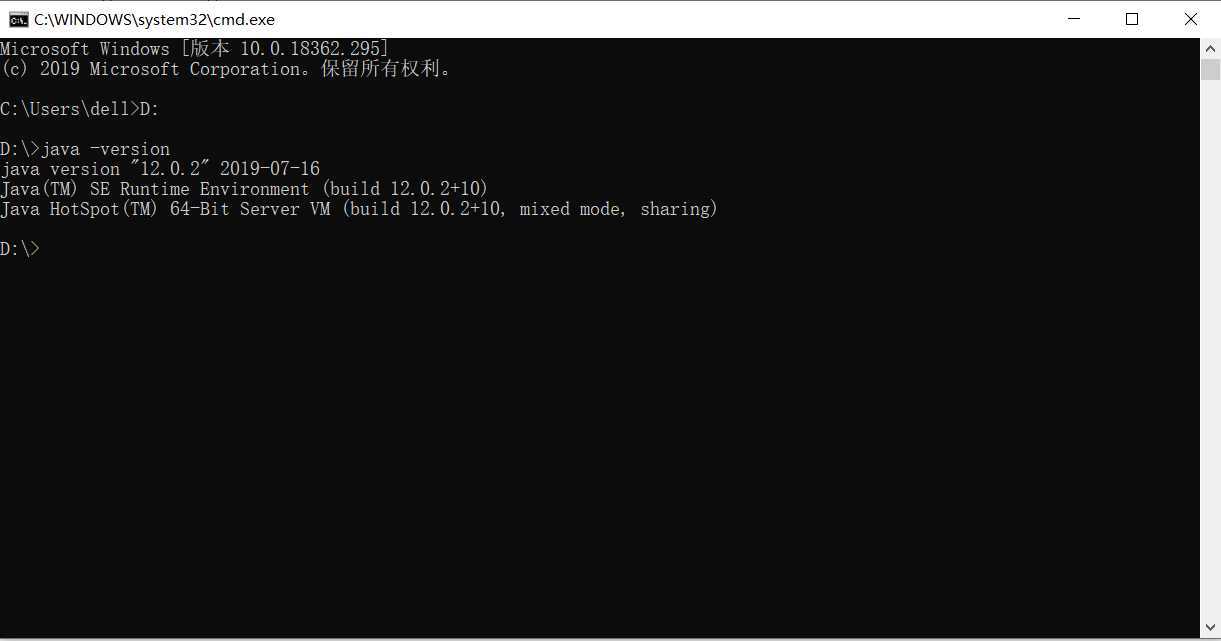
实验2 下载教材示例程序包
下载网页链接:http://horstmann.com/corejava/,文件名:corejava.zip
实验3 命令行编译运行Welcome.java程序
实验代码
1 package first; 2 3 4 5 public class Welcome 6 7 8 9 public static void main(String[] args) 10 String greeting = "Welcome to Core Java!"; 11 System.out.println(greeting); 12 for (int i = 0; i < greeting.length(); i++) 13 System.out.print("="); 14 System.out.println(); 15 16 17 18 19
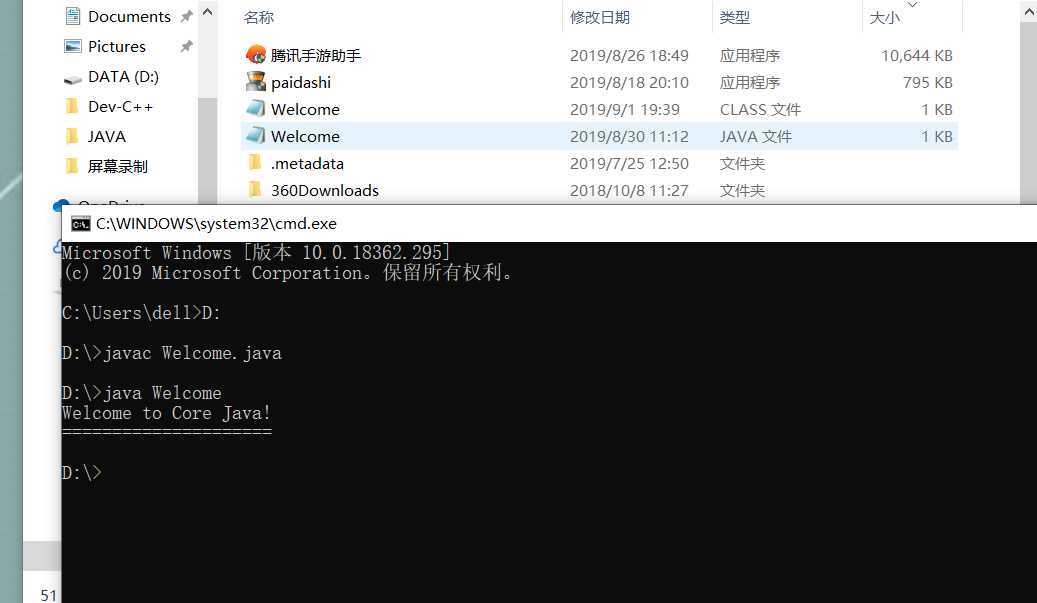
实验4 用JDK命令行开发HelloWorld!程序
实验代码
1 public class Helloworld 2 3 public static void main(String []args) 4 5 Systeam.out.print("HelloWorld!"); 6 7 8
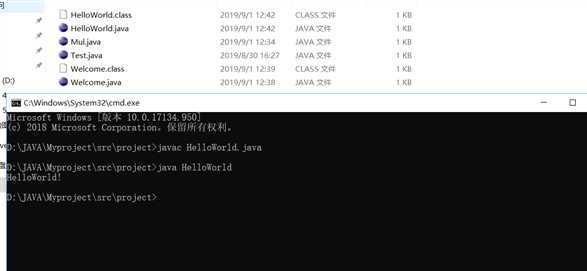
实验5 下载安装Eclipse集成开发软件包

实验6 利用Eclipse开发程序输出九九乘法表
实验代码
1 package first; 2 3 public class chengfabiao 4 public static void main(String[] args) 5 for(int i=1;i<=9;i++) 6 for(int j=1;j<=i;j++) 7 System.out.print(j+"*"+i+"="+i*j+‘\\t‘); 8 9 System.out.println(); 10 11 12
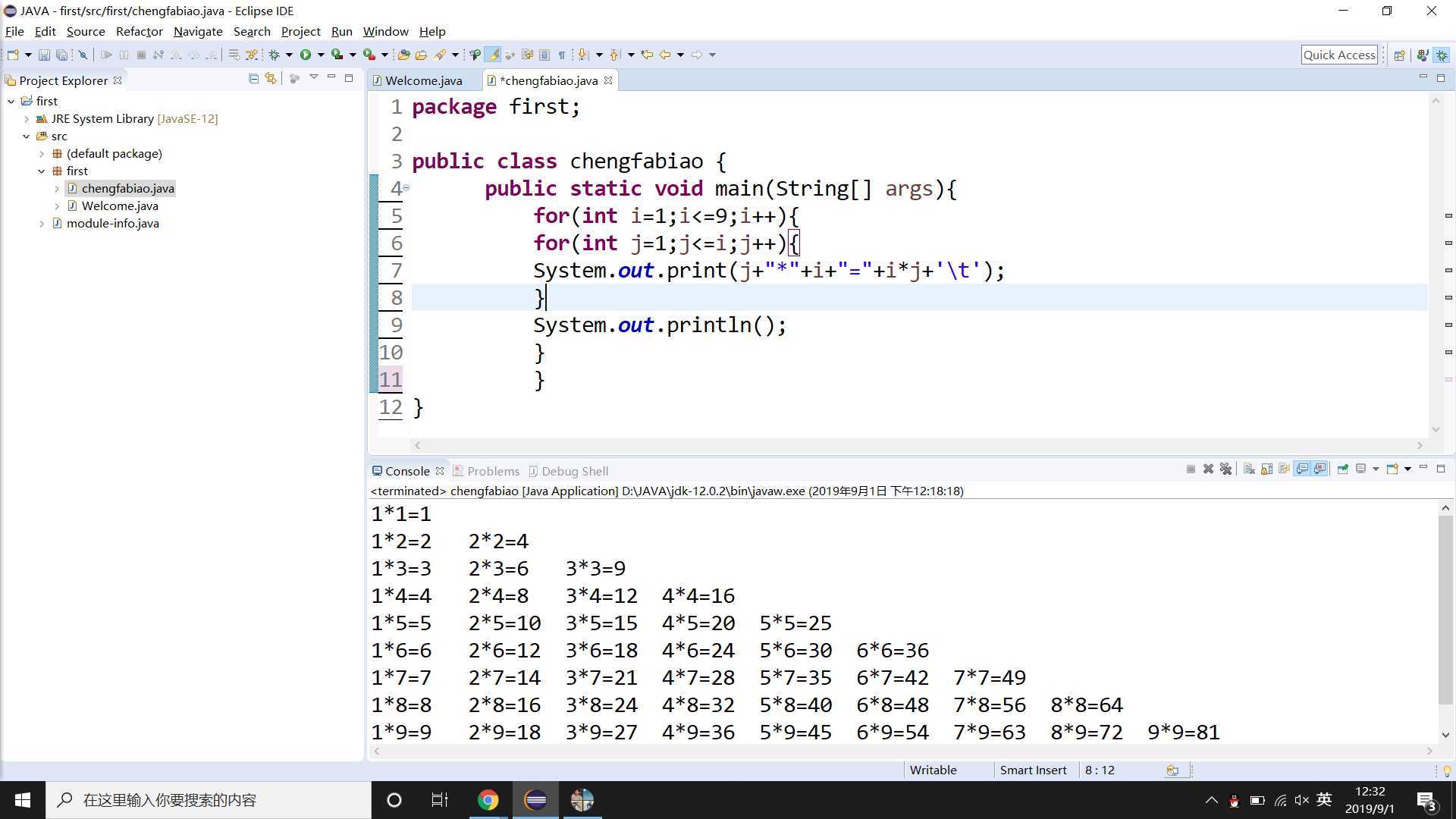
实验总结
经过理论课和实验课的学习,老师和助教的讲解,学会了如何使用JDK的安装和使用,以及Eclispe的简单使用。从刚开始对老师布置的任务非常慌张和无措,但经过助教牛百泉在qq群中耐心的讲解,使得我对这次作业并没有刚开始那么慌张了。周末经过看书,并且观看学习翁恺老师的课程,使得我对Java有了简单的认识,没有了刚开始接触Java的慌张感,Java学习起来也有许多有趣的地方,经过一遍又一遍的摸索,当经过自己的努力将结果输出时,自己的内心非常的开心。在编写代码时,一个小小的符号、一个常量变量的设定,这都无不考虑着我的细心和严谨。所以学习Java,不仅对我们以后学习其他语言有很大的好处,而且也让我们知道了和理解了作为一个编程人员首先应具有的良好心理素质,那就是冷静思考和专心致志。
以上是关于201871010133-赵永军《面向对象程序设计(java)》第一周学习总结的主要内容,如果未能解决你的问题,请参考以下文章